
- •Тема 3.6. Автоматизация обработки текстового документа Цель изучения темы:
- •Оглавление
- •Тема 3.6. Автоматизация обработки текстового документа 1
- •Часть 1. Автоматизация редактирования текстового документа 32
- •Часть 2. Автоматизация форматирования текстового документа 37
- •Часть 3. Сортировка текста 54
- •3.6.1. Понятие редактирования и форматирования
- •3.6.2. Инструменты автоматизации редактирования Проверка орфографии
- •Автозамена
- •Автотекст
- •Поиск и замена символов
- •Поиск и замена «плохого» текста
- •3.6.3. Инструменты автоматизации форматирования Автоперенос
- •Нумерация страниц
- •Стилевое форматирование Понятие стиля в текстовом документе
- •Виды стилей
- •Технология стилевого форматирования Технология применения встроенного стиля
- •Технология изменения встроенного стиля
- •Технология создания нового стиля
- •Технология создания стиля на основе выделенного фрагмента
- •Работа со списком экспресс-стилей
- •Добавление стиля в коллекцию экспресс-стилей
- •Удаление стиля из коллекции экспресс-стилей
- •Правила применения стилей в многостраничных документах
- •Создание списка стилей для деловых документов
- •Создание оглавления
- •Технология создания оглавления
- •Нумерация таблиц, рисунков
- •Технология создания автоматической нумерации объектов
- •Перекрестные ссылки в тексте
- •Технология создания перекрестной ссылки
- •Сортировка текста в списках и таблицах
- •Технология сортировки абзацев
- •Задание 2. Редактирование dos-текста
- •Задание 3. Для самостоятельной работы
- •Задание 4. Для самостоятельной работы
- •Часть 2. Автоматизация форматирования текстового документа Задание 5. Вставка номеров страниц
- •Задание 6. Создание списка стилей для деловых документов
- •Задание 7. Создание оглавления текстового документа
- •Задание 8. Форматирование большого документа стандартными стилями
- •Задание 9. Форматирование большого документа индивидуальными стилями
- •Задание 10. Анализ форматирования документа
- •Часть 1. Анализ форматирования документа
- •Часть 2. Исправление технологических ошибок в документе
- •Задание 14. Атаки вредоносных программ (сортировка в таблице).
- •Задание 15. Рейтинг языков программирования (сортировка в таблице)
Задание 3. Для самостоятельной работы
Откройте файл Лукьяненко.
Включите режим отображения непечатаемых символов.
Проанализируйте текст с целью выявления символов, мешающих форматированию.
Разработайте алгоритм устранения недочетов.
Исправьте «плохой» текст.
Сохраните файл с именем Лукьяненко. Добавьте в имя свою фамилию.
Задание 4. Для самостоятельной работы
Откройте файл Ньюфаундленд.
Включите режим отображения непечатаемых символов.
Проанализируйте текст с целью выявления символов, мешающих форматированию.
Разработайте алгоритм устранения недочетов.
Исправьте «плохой» текст.
Найдите фрагменты текста с информацией, которую удобно представить в виде таблицы и преобразуйте этот текст в таблицу.
Сохраните файл с именем Ньюфаундленд. Добавьте в имя свою фамилию.
Часть 2. Автоматизация форматирования текстового документа Задание 5. Вставка номеров страниц
Установите автоматическую нумерацию страниц в документе.
Технология выполнения задания
Прочитайте параграф «Нумерация страниц» темы 3.6.
Откройте документ Макет 1 (см. тема 3.5. задание 1).
Установите нумерацию страниц в документе: положение номера на странице (внизу) и выравнивание (справа).
Отключите флажок номер на первой странице. Как правило, номер на первой странице не ставится.
Просмотрите документ. Номера страниц располагаются в области колонтитула. Как расположение номера согласуется с другими элементами колонтитула в документе?
Отключите расстановку номеров страниц на страницах с альбомной ориентацией. Для этого
Активизируйте область колонтитулов.
В области нижнего колонтитула четных и нечетных страниц во 2-м и 3-м разделах документа отключите режим Как в предыдущем.
В области нижнего колонтитула четных и нечетных страниц во 2-м разделе (с альбомной ориентацией текста) выделите и удалите поле номера страницы.
Закройте окно колонтитулов и просмотрите документ.
Примечание. Очень важно перед удалением номеров страниц из отдельных разделов отключить режим оформления колонтитулов Как в предыдущем для этого и следующего разделов.
Задание 6. Создание списка стилей для деловых документов
С 01.09.2013 в МБИ введены требования к оформлению студенческих работ (рефератов, курсовых, дипломов).
В задании требуется создать документ со стилями, удовлетворяющими требованиям МБИ.
Основание выполнения задания: Положение МБИ от 10 июня 2013 г. «Правила оформления рефератов, контрольных курсовых и дипломных работ в МБИ»
Основная цель: все элементы текста, используемые в студенческой работе, должны иметь свой стиль. Стили должны отражать требования правил МБИ по оформлению студенческих работ. При наличии стилей оформление работы сводится к применению стилей к элементам текста.
Применение ручного форматирования является признаком неграмотного форматирования.
Технологии создания стилей рассмотрены в теме 3.6 и некоторые технологии описаны по тексту файла-заготовки для выполнения задания.
Технология выполнения задания
Прочитайте текст параграфа «Стилевое форматирование» темы 3.6.
Ознакомьтесь с правилами оформления рефератов, контрольных курсовых и дипломных работ в МБИ. Все последующие пункты надо выполнять в соответствии с установленными правилами.
Откройте файл-заготовку «Неформатированный текст для шаблона МБИ».
Откройте список стилей. Посмотрите, как записаны названия стилей.
В открывшемся окне включите флажок Предварительный просмотр. Названия стилей будут представлены в своем форматировании.
Щелкните по гиперссылке Параметры и установите в окне (Рис. 14) настройки отображать все стили, сортировка по алфавиту.
Установите параметры страницы.
Измените стиль Обычный для основного текста в соответствии с правилами.
Создайте стили заголовков с многоуровневой нумерацией.
Создайте стили заголовков без нумерации.
Создайте (или измените существующие) стили для заголовка оглавления, для заголовка таблицы, для заголовка столбца в таблице, для табличного текста, для формул, стили для подписей рисунков, номера таблицы.
Создайте оглавление.
Измените стили оглавления 1, 2, 3 уровней.
Вставьте номера страниц.
Отработайте технологию автоматической нумерации рисунков, таблиц, формул и перекрестных ссылок на эти объекты по тексту.
Установите повторение заголовков таблицы.
Создайте стиль знака для выделения букв, используемых в формулах.
Вставьте сноску с текстом «Данная формула набрана в редакторе формул Microsoft Equation 3.0».
Список сокращений и используемых обозначений расположен в таблице. Установите невидимые границы (нет границ) для таблицы.
Оформите список источников автоматической нумерацией и вставьте по тексту перекрестные ссылки на источники.
ИТОГ РАБОТЫ
В документе присутствуют следующие стили (см. рис. ниже).
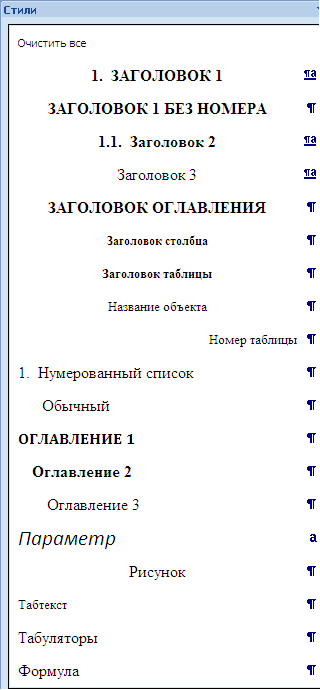
Сохраните готовый документ с именем «Шаблон стилей студенческой работы МБИ».
